【ステップ5】明細パネルの数式の定義
1.明細パネルに「数量」を追加します
補助パネル追加ウィザードで、補助画面を定義すると、「受注伝票_明細」パネルに品目パネルから補助で入力される項目が自動的に追加されます。補助画面で補助操作をした際、選択した候補行にある値が、補助先の「受注伝票_明細」パネルのこれらの項目へ入力されます。
さらに、受注伝票明細に必要な品目の数量を入力できるようにするために「数量」項目を追加します。「数量」項目の初期値は、1としておきます。

- パネル項目の右端の空白の列を右クリックします。
- 「項目追加」を選択します。
- 「項目の追加」画面で、項目名に「数量」と入力します。
- データ型「数値」を選択します。
- 初期値「1」を入力します。
- [追加]ボタンをクリックします。
2.「金額」項目の列の位置を移動します
「金額」項目の列の位置が左側にあるため、見やすいように右端まで項目を移動します。項目の表示列の位置を表形式の画面上で移動するためには、移動したい列を選択した状態で、Ctrlキーを押しながら左右の矢印キーを押してください。
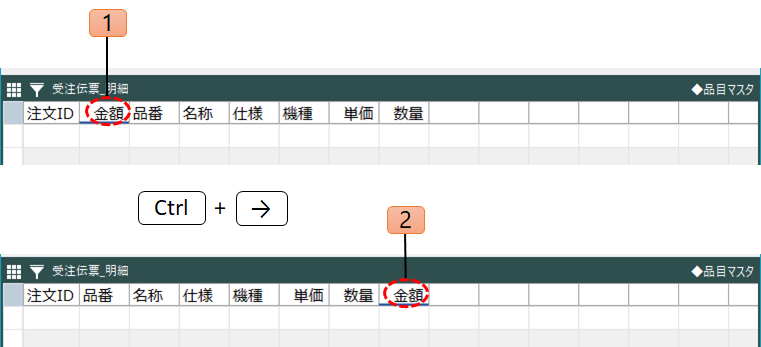
- 項目「金額」を右クリックで選択します。
- コントロールキーを押しながら[→]キーを押して「金額」の列を右端まで移動させます。
3.「金額」項目に数式を定義します
項目「金額」の値には「単価×数量」が計算された結果を表示するように設定します。コンテキサーでは、次のような数式エディタ―によって、列に数式を定義できます。
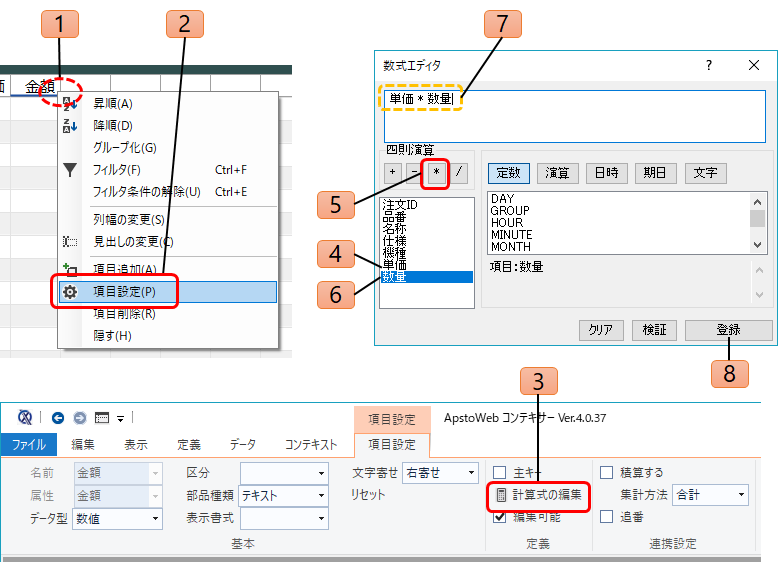
- 項目「金額」を右クリックします。
- 項目メニューから「項目設定」を選択します。
- リボンの「項目設定」タブで「計算式の編集」ボタンをクリックします。
- 「数式エディタ」画面で、項目リストから「単価」を選びダブルクリックします。
- [*]ボタンをクリックします。
- 項目リストから「数量」を選びダブルクリックします。
- 入力した数式が「単価*数量」であることを確認します。
- [登録]ボタンをクリックします。
2022年6月22日 更新